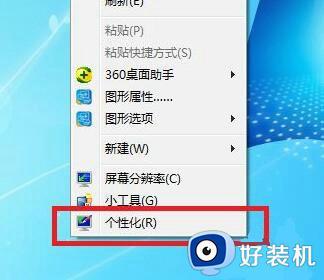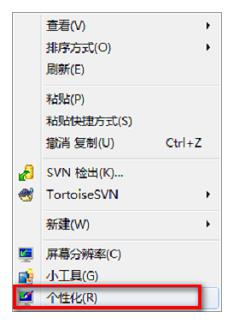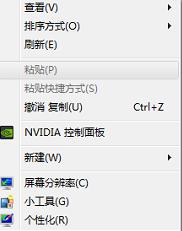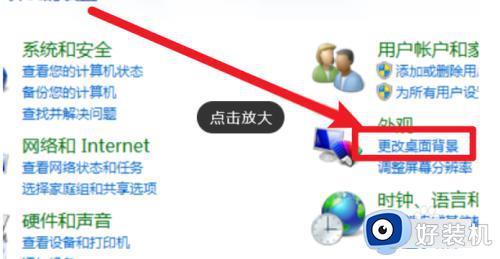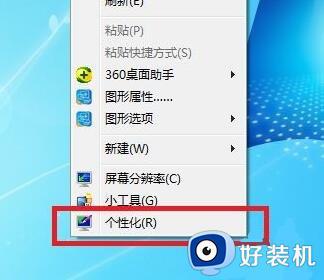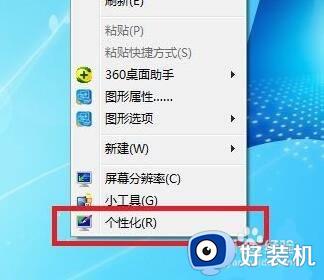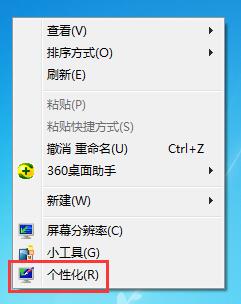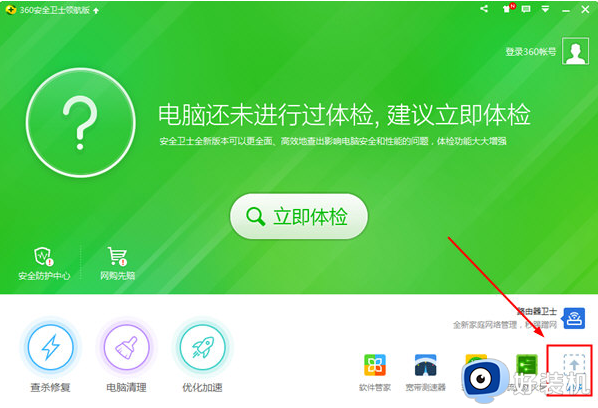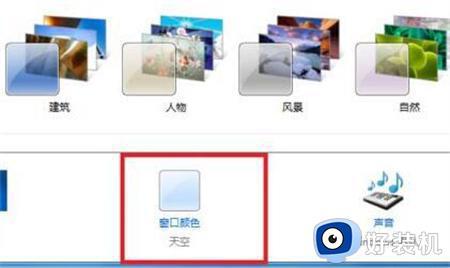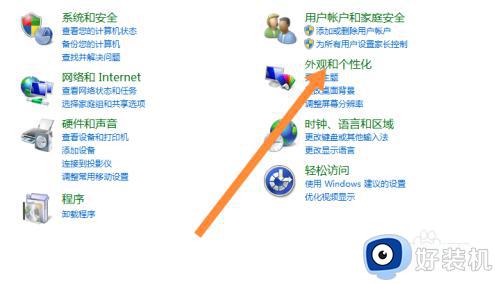win7护眼模式设置方法详解 win7电脑护眼模式开启步骤
时间:2023-08-10 17:53:07作者:jhuang
win7护眼模式设置方法详解,长时间盯着电脑屏幕不仅容易导致眼睛疲劳和视力下降,还可能对眼睛造成伤害。为了保护我们的眼睛健康,Win7系统64位为用户提供了护眼模式的设置。通过简单的设置步骤,我们可以开启Win7电脑的护眼模式,有效缓解眼部疲劳。接下来,我们将详细介绍Win7护眼模式的设置方法,让我们一起来学习如何保护我们的眼睛健康。
win7电脑护眼模式开启步骤:
1、最先鼠标右键桌面上空白,开启“个性化”。
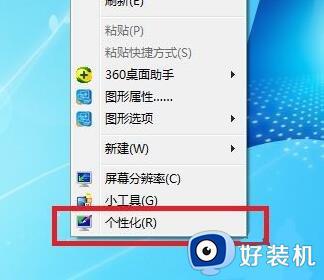
2、然后开启在其中“窗口颜色”。
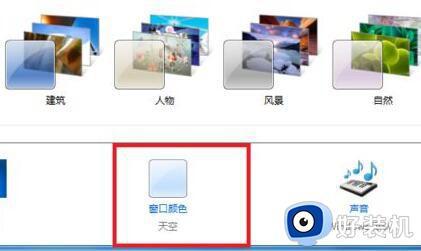
3、随后点一下当中的“高級外型设定”。
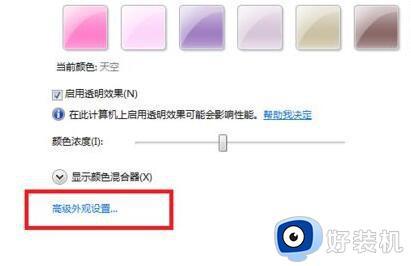
4、接着将左侧新项目改为“消息框”。
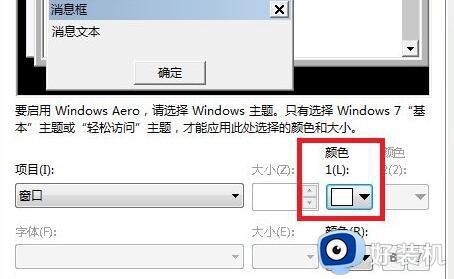
5、再点一下右侧颜色的小箭头,挑选“其他”。
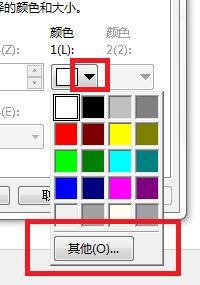
6、接着将右下方改为“红:203绿:233蓝:207”并“确定”储存就可以。
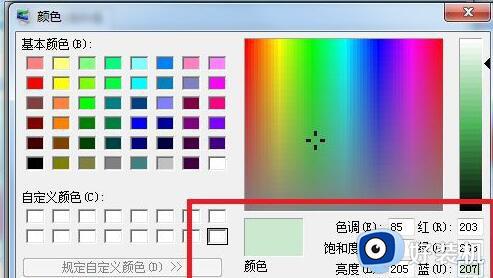
以上就是win7护眼模式设置方法的详细说明,有需要的用户请参考小编的方法来处理,我们希望这篇文章能对您有所帮助。